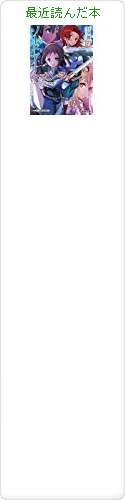04/01
_ [文字入力] AOUR配列を試してみる #1 きっかけ編
今回のエントリーは、タッチタイピングがある程度以上できる方を対象に、キーボード配列やローマ字規則を変えてみるとより快適になるかも知れないという紹介をするものです。多くの方は話半分にどうぞ。うっかり1人でも影響されたら大満足です。
[AOUR配列] を題材に、10日間ほど挑んでみた方法と感想です。
キーボード配列を変えるということ

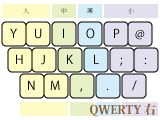
この図のような [QWERTY配列 (WikipediaJ)] でローマ字で日本語を打つ方が多いと思います。かな入力な方や親指シフト等々という話はここでは横に置いておいて。この配列でも、指の位置を固定してタッチタイプするとそれなりの速度で入力できます。
しかし普通の配列では、押しにくい連打があったり、よく使うキーが離れた場所にあったりという問題があります。気にする方はあまりいないはずですが、一日中パソコンと向かって何かをする人にはそれなりの差になります。
たとえば、「マンナンライフの蒟蒻畑」とローマ字入力しようとすると、
m a n n n a n r a i h u n o k o n n n y a k u b a t a k e (29) 右 左 右〃〃 左 右 左 〃 右 〃 〃 〃 〃 〃 〃 〃〃〃 〃 左 右 〃 左 〃 〃 〃 右 左 人 小 人〃〃 小 人 人 小 薬 人 〃 〃 小 薬 小 人〃〃 〃 小 中 人 人 小 人 小 中 中
最初の「マンナ」でnを3連打したり、「イフのこんにゃ」まで右手が続いたりとかなり入力しにくいです。特に右手人差し指が大活躍。指が疲れてしまいます。
これがたとえばAOURだと次のようになります。
m ann n ann r ai h u n o k onn n yaku b a t a k e (20) 右 左 右 左 右 左 右 左 右 左 右 左 右 〃 〃 左 右 左 右 左 人 小 薬 小 薬 小 人 人 薬 薬 中 薬 薬 小 人 小 中 小 中 中
「n yaku b」で右薬指→右小指→右人差し指と繋がる以外は、ずっと左右の指を交互に動かしていれば大丈夫。左右交互以上に、同じ指が連続して動くことが少ないというのはとても楽です。
Dvorak配列

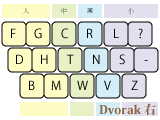
QWERTY以外のキーボード配列では、[Dvorak配列 (WikipediaJ)] というのが知られています。この Dvorak は、英語圏だと入力しやすさから一定のシェアがあるとか。
AOURとは
AOURはこのDvorakをベースに、ローマ字入力をしやすいように調整をかけた入力方法です。
Dvorak系の入力方法は、ACT、JLOD、DvorakJPなど多数あります。その中でAOURを選んだのは、以下2つの理由です。
- ATOKとの相性が良い
- 普段 ATOK2011 使いなもので、ATOK上で快適に使えるのが前提でした。そしてキーボード配列全体を変えるつもりは [Ctrl]+[C] などのショートカットが使いにくくなるから無しでした。英文もそんなに入力しませんもので、QWERTYの効率で十分。ですから、日本語だけを ATOKのローマ字カスタマイズで対応できるのが良いなと。
- ATOKのローマ字カスタマイズは、「who」に「うぉ」を当てはめたりと微調整するにはそれなりに便利です。しかし、ローマ字数の上限550だとか、記号の場所にローマ字を割り当てられないだとか、いくつか問題があります。ATOKのローマ字カスタマイズ対象外な「、。」がそのままなおかげで、ATOKで無理なく使えます。副作用として、文の区切りは慣れ親しんだ場所でという安心感にも。
- ルールが比較的単純
- 他のキーボード配列効率化では、指の動きを最適化するようにかなり細かなルールが定められているものがあります。それに比べるとAOURはわりと単純で、同じ指を2連続で使う事もそれなりにあります。その分覚えやすく、早く習得できるのではと。
覚える量が少ないのがATOKの制限に関係するというのは喜んで良いのかどうなのかとも思いつつ、そうなっていますと言うことで(汗)。
AOUR配列を試すには
公式サイトでATOK、Google日本語入力の設定ファイルが公開されています。ATOKは2010まで。2011でもスタイルコンバートから読み込めば使えます。Google日本語入力は現時点の最新で使えます。
多分このエントリを見て興味を持った方に。いきなり普段の日本語入力を捨ててずっとAOURなりに変更する方はいないはず(汗)ですから、すぐに戻せる環境でちょっと試してみるという方法を。メイン環境のローマ字配列を変更したり戻したりするのは少し手間がかかります。ですから、IMEごと入れ替えるのがお勧めです。
私の場合、まずはGoogle日本語入力をAOUR配列にしました。公式サイトで配布されているテキストをインポートするだけで、とても簡単です。チャットなど速度が必要な所はATOKで書き、ゆっくりでも大丈夫なものはGoogle日本語入力で。慣れたら逆というのを考えています。
Google日本語入力がメインでATOKを使っていない方は、試したり戻したりが少し手間です。MS-IMEがメインでATOKもGoogle日本語入力も入っていないという方は…… [DvorakJ] とか。
配列を覚えよう
これから、AOURの配列の中で打つときには覚えておくと良いところを紹介します。
もしかしてAOURをマスターしようと思うごく一部の方のために、ちょっとした覚え方メモも付けます。配列表を横に置きながら目で見比べてタイピングでも良いのですけれど、探すのに時間がかかったりミスタイプで [BS] を繰り返したりするとストレスが溜まります(汗)。思い出すのに数秒かかるとしても、最初に配列を覚えて、正確に打つようにするのが良いと思います。
全ての配列の紹介はしません。「トゥットゥルー」を頑張って「twu」で書かなくても「toxu」や「tolu」で良いじゃない、程度の細かさで。また、用語が正しくなかったり、や紹介順が考案者の意図から外れていることがあるはずです。その点はご容赦ください。
……前置きはここまでにして、そろそろ始めましょう。次のエントリに続きます。
今回のまとめ
- キーボードの配列を変えるとより効率的なタイピングが行えるかもしれません
- 以降で扱うAOURという配列は、ATOKと相性が良いです
- AOURはGoogle日本語入力やキー配置変更ソフトでも扱えます
- 快適な学習のために、まず配列を覚えましょう
- 配列を覚えましょうと言いながら、ここにはAOURの配列が全く載っていません
- エイプリルフールあわせにする意味があるエントリなのか、よく分かりません
_ [文字入力] AOUR配列を試してみる #2 基本編前半戦


基本編前半戦では、このAOUR配列基本のうち、五十音+濁音について紹介します。小文字(捨て仮名)「ゃゅょ」や「ん」は出てきません。
最初に注意。AOURはDvorak系の配列ですが、以下「Dvorakのアルファベットとの対応とは考えません」。句読点の場所が動いたり、その他にも例外があって、下手に比べようとすると混乱する(した)からです。
ついでに、QWERTYでどの場所という言い方も、QWERTYとAOURで共通なところだけにとどめます。これもやっぱり混乱する(した)からです。以下ずっと「指の場所で覚える」ということでお願いします。
母音「あいうえお」


左手の中段が母音です。一番左が「あ」なのは普段と同じ。そして右側から「いうえお」を左に向かって並べるとこのようになります。Dvorakがそうなっているそうなのですが、まるで日本人向けの配列のよう。
母音の順番が分からなくなったときには少し立ち止まって、「あ(小指)、いうえお(右から左)」のようにすれば出てくると思います。
これで「あうあう」や「あおい」がAOURで書けます。
子音:清音「かさたなはまやらわ」


数が多い上に両手にまたがっています。「(あ)かさたな」「はまやらわ」の2回に分けて覚えましょう。
「かさたは」は右手の中指から小指の間に固まっています。次のようなイメージをつければ良いでしょう。

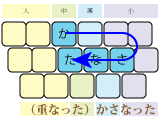

- 右中指から糸を右回りに「かさなた」と覚える
- あいうえおと同じ順で、「重なった」と覚える
- ジグザグに進め、「ら」もあわせて「肩慣らし」と覚える
日本語の中で「〜こと」「〜した」のように、この子音は良く出てきます。特にしっかり覚えておくのをお勧めします。
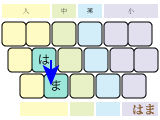
次に「はまやらわ」。「ま」と「わ」はQWERTYと被っていますので、実質3個だけ覚えれば良いです。そして「はま」は隣り合っていますから、「は」もわりとすんなりと。
困ったのは「ら」と「わ」。とりあえず右端と左端にいるという事だけ頭の片隅に入れて置いて後回し。
ここまでで「とうほうようようむ」が書けます。おうおうおうおうと左手が繰り返し動くのが少し嫌な感じです。拡張編まで進めばきっと楽になります。
子音:濁音・半濁音「がざだばぱ」


なんだか真ん中編に固まっています。

この中で、「〜が、」のように使う「が」は真っ先に覚える事をお勧めします。「か」の隣で押しやすいところです。
「だ」と「ば」も近いと言えば近いですが、あまり分かりやすくはありません。あとまわし。
ここまでの練習方法
このような今までと違う配列を使おうとすると、練習が大変です。キーボードにAOUR配列が貼っているわけもなく、目で確認しづらいです。というかAOURで「ほ」と打つとき、「j」なんて途中を見ると余計に混乱。そして誤入力を繰り返して [BS] のお世話になっていると途中で気力が尽きたりも。
私が今行っている方法を紹介します。我流です。
まず、配列を「考えれば思い出せる」ようにすること。これは最初に「配列を覚えよう」で書いた通りです。どんな無理矢理な語呂合わせでも覚えてしまえば勝ち。
練習する場所。誤入力しないように、まずはイメージトレーニングが良いのではと思います。頭の中で指を動かしてみる。間違っていても [BS] を押してホームポジションが崩れるなんて事はありません。たまに間違った配列で覚えていないかの確認くらいは必要。そしてある程度安定してから、ゆっくりタイプしてみると。
このイメージトレーニングの方法ですが、同時に全てのキーを扱うと混乱するというか、よっぽど頭が柔らかいというか(汗)。ですから、考える場所を減らすために、「母音だけ」「子音だけ」で行うのが良いと思います。道ばたで「あおのきせき」という文字を見かけたら、母音だけ「あおおいえい」と左手の指を動かすところを想像し、また「・・なかさか」と右手だけを考えると。慣れてくれば自然に両方組み合わせられます。多分。
今回のまとめ


- 「あいうえお」は左手の中段に「あ、お←い」の順に並んでいます
- 「かさたな」は右手中指から右のなんとなく近い場所に固まっています
- 「はまやらわ」「がざだばぱ」の場所は無理矢理覚えてしまいましょう
- イメージトレーニングがきっと有効です
- AOURを紹介するネタなのか、AOURを使って語呂合わせするネタなのか、そのあたりの判断は読む方にお任せします
_ [文字入力] AOUR配列を試してみる #3 基本編後半戦


拗音「ゃゅょ」を中心に紹介します。このエントリ後には、一応AOURでどんな日本語でも書けるはずです。
「っん小ー」


まず、五十音に含まれなかった4つの特殊キーについて。
「ん」。普通のローマ字入力では次の音によってnを連打したりしなかったりします。AOURでは独立した1つのキーになっていて、「あんな」等でも繰り返して押す必要がありません。「わ」の下にありますから、まとめて「わん」と携帯テンキーや犬のイメージで覚えてしまいましょう。
「っ」。普通のローマ字入力では子音の連打だったり、「xtu, ltu」と3回叩くことになります。特に「あっ、」みたいな時に打ちにくい事に。これも独立した1つのキーになっていて、入力しやすいです。「ん」の隣。
「小」。これは「ぁぃぅぇぉゃゅょ」を書くときのもので、普通のローマ字の「x, t」に対応します。右小指の上側、触りにくい場所にあります。あまりお世話にならないキーですから気にしなくて良いでしょう。
「ー」。カタカナでたくさん出てくるのに、どうして普通のローマ字だと「-」の場所なんだという、個人的にはタイピングソフトで出ないことを祈るキーでした。これが右小指を少し右に伸ばしただけで叩けるというのはとても便利。AOURでなくても、普通のローマ字カスタマイズで「:」に「ー」を割り当てるのをお勧めです、はい。覚え方は、小指の頑張る量が少し減りました、というあたりで。
ここまでで「こうまきょう」も「えいやしょう」も、濁点の入った「しんれいびょう」も、頑張れば入力できます。
拗音「しゃ・ちゃ・じゃ」、外来語「ふぁ・ヴァ」


「しゃ」は、「し」+「小」+「や」でも一応入力できますけれど、とても面倒です。「しゃ・ちゃ・じゃ」はそれぞれ子音のキーが割り当てられていて、2回押すと「しゃ」や「ちゅ」などを入力できます。

「しゃ」「ちゃ」「じゃ」は左手下段に固まっています。左手中段は母音固定ですから、上段とあわせてセットを作って覚えてしまいましょう。ここでは、人差し指右に「野手」、人差し指左に「ピッチャー」という野球選手2人、中指に「頭上」という文字を割り当てて、フライを見上げているイメージにしてみました。別に「夜叉」でも「パチェ」でも「神社」でも子音で語呂合わせできればなんでも良いです。
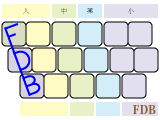
外来語系の「ファ」。ファイルとかスマートフォンとかよく出てきます。この場所をどう覚えるかは…… 語呂合わせを諦めました。なんか丸い山が3つ付いている鍵みたいな絵を一つ描いて、「F, D, B」のつもりに……。
もう1つの外来語系の「ヴァ」。滅多に入力する事がないと思います。大体は分からなくても「ば」でごまかせます(汗)。ヴァン・ダインの二十則とか、「ば」だとイメージが崩れる人名くらい? 代用キーがないもので、一応は覚えるか配列表を確認できるようにするかが必要です。左手小指奥という一番押しにくい場所にあります。
注意。「ふ」を「fu」とヘボン式で入力していた方は、この機会に「hu」にしましょう。AOUR配列での「FU」は、「フュ」になります。fusionはフュージョンと書きたくなったりだと、確かにそちらの方が英語に近いのかもしれません。ま、「fyu = フュ」みたいな怪しいローマ字規則が一つ増えるよりは、多分お手軽です。
拗音「きゃ・にゃ・ひゃ・みゃ・りゃ・ぎゃ・ぢゃ・びゃ・ぴゃ」


「しゃ・ちゃ・じゃ」以外の、「ゃゅょ」を絡めたもの。変わったルールです。
普通のローマ字では、「kya」「nya」のように、間に決まった「y」を入れて入力します。しかしAOURでは左手の「や」は使いません。それどころか、決まった1キーでもありません。「同じ段の右手人差し指の右側を、yの代わりに押す」とします。一見難しいのですが、右手の指全体を考えると、意外と自然に動かせます。
たとえば「きゃ」。右中指で「か」を押した後、その左隣の赤紫のキーを押します。これが「ky」相当。次に母音「あ」を押すと、「きゃ」になります。中指を上側に動かすときに、人差し指も同じように動かせば良いです。
ここでの注意が3点。まず、「しゃ・ちゃ・じゃ」はこのルールでは入力できません。一つ前の、左手のキーを使いましょう。
次に。「ぴゃ」系はまず左手人差し指上段の「ぱ」から入力します。右手は左手の動きと関係ない気もしますが、やはり同じ右手人差し指上段を使う事になります。これはそういうルールと言うことで。
最後に。この配置では「ぢゃ・びゃ」がとても入力しづらいです。右手人差し指の左側を押して、スライドして右側に。それほどでなくても同じキーを連打する「ひゃ・ぎゃ・みゃ」もあまり入力しやすくないです。これは残念ながらそういうルールになっています。「ぢゃ」系は入力の頻度が少ないことと、「びゃ」系で出てくる事の多い「びゃく・びょう」は拡張編で別の入力方法が出てきますから、一応気にしなくても大丈夫でしょう。ATOK以外を使い、これが気になる方は、この5つの場合は同じ段の右手薬指を代わりに使って下さい。詳しくは公式サイトを。
基本編終了
ここまでで、それなりにはAOUR配列で入力できるようになります。
しかし、これだと普通のローマ字入力に比べて殆どタイプ数が減らず、何が良いのかあまりよく分かりません。次の拡張編を見ると、きっと印象が変わると思います。きっと多分。
今回のまとめ




- 「っん」は左下の方にあり、それぞれ1打で入力できます
- 「小ー」は右手の小指で触れる場所にあります
- 「しゃ・ちゃ・じゃ・ふぁ・ヴァ」は対応する1つの子音キーがあります
- 他の「ゃゅょ」は、子音に続いて「y」のかわりに「同じ段の右手人差し指」を叩き、そして母音を入力します
- 次回をお楽しみに
_ [文字入力] AOUR配列を試してみる #4 拡張編


拡張編では、母音+もう一音をまとめて入力する方法を紹介します。ここは別に覚えなくても入力できますが、覚えるとずっと快適になります。特に「〜ん」の省略はとても便利です。
撥音拡張「あん・おん・えん・うん・いん」


母音の次に「ん」が出てくる事が良くあります。これまでだと母音後に左手薬指の下段にある「ん」を入力していました。これからはよく使う入力と言うことで、母音の一つ下を押すとその母音+「ん」をまとめて書けます。これが撥音拡張です。
「簡単: あん」だと「あ」の1つ下。「コンセント: おん、えん」だと「お・え」の1つ下を押します。良く出てきます。拡張系の中で特に覚えておくことをお勧めします。
ちなみに、「あんしん」のように子音無しの「あん」をこれで入力したいと思うことがあります。しかし「っ」と被っていて、残念ながらできません。他の母音でも別のキーと重なっていてできません。要注意です。
二重母音拡張「あい・おう・えい・うう・うい」


二重母音、母音を2つ連続して入力する事があります。その中で頻出のものを、先ほどとは逆に対応する母音の上の1キーでまとめて入力できます。これが二重母音拡張です。
最初の方の例で出した「とうほうようようむ」。これは「t ou h ou y ou y ou m u」のように「おう」をひとかたまりで入力できます。左手薬指をずっと上段に置いてリズム良く叩けます。
この5つが取り出されているのは、私は最初違和感がありました。他にも「あう・あお・いい」などありそうだと。でも実際叩いてみると、良く出てくるのは確かにこの5つです。特に左3つ「あい」「おう」「えい」はとても良く出ます。「咲いた: あい」とか「成功: えい、おう」とか。覚える量は少なく、効果が大きいです。こちらもお勧めします。
「あん」を1キーで入力できないのと同じように、「あいさつ」のように子音無しの「あい」もやはりこれでは入力できません。
省略・互換打鍵「ゃく・ゅく・ょく・ゅう・ょう・ゅつ」


上2つの拡張に比べるときっと必要性が薄く、ルールも複雑なもの。でも使える機会はそれなりにありますし、知っていると便利ですから一応紹介します。
「ゃく・ゅく・ょく」。この「ゃゅょ」+「く」シリーズは、左手の母音の位置で代わりに右手の同じ指・同じ段で入力すると出せます。「縮尺: ゅく・ゃく」。これは「しゃ」+「ゅく」という2音で入力し、「さ」+「ゅく」ではありません。この拡張に「さ・ざ」開始のものはありません。注意。
「ゅう・ょう」。上段のやはり左右対称っぽい所に割り当てられています。「ゅう」が一つ左にずれた場所にあるのは、「う」担当の列は右手中指右側、「ゃ」を一般に入力するときのものと被るからのようです。では「ゅく」も一緒ではというとその通りで、よく使う「しゅく・じゅく」だけ対応しているようです。
「ゅつ」。「た」行のボタンから連想できます。とある「魔術: じゅつ」だとか。特殊拡張と配置が被る関係か、「しゅつ・じゅつ」に限られるようです。
基本編2の例から。「さんびゃくびょう」をこの拡張なしで入力すると、右手人差し指が大活躍していました。この拡張ありだと、右手中指を2連続で動かさずに済みます。さらに8文字なのにタイプ数は6。カナ入力より少ないです。
ここまで
AOUR配列はだいたいこのような感じです。使用頻度が少なそうな外来語と特殊拡張はスキップしました ……4/1に間に合いませんでした。より詳しいことや、どうしてこのような配列になっているかは、興味を持たれた方は公式サイトを覗いてみると良いと思います。
今回のまとめ


- 「あん・おん・えん・うん・いん」を母音の一つ下で簡単に一度に入力できます
- 「あい・おう・えい・うう・うい」を母音の一つ上で簡単に一度に入力できます
- 「ゃく・ゅく・ょく・ゅう・ょう・ゅつ」も右手で一度で入力できますが、少し慣れが必要です
- どれも必須ではないですが、使えるようになると快適さが段違いに上がります
- 特殊入力と感想まとめは4/1に間に合いませんでした
- これらのエントリの一部はAOURで書かれました